Etape 1:
La plupart du temps, il est plus facile de partir de l’un des scripts pré-charges et de le modifier ou, plus généralement, de l’adapter au problème a résoudre. Pour ce faire, ouvrez le panneau management Indicateurs Personnalises en utilisant le menu indicateur ou en utilisant le raccourci clavier « Z ».
Pressez le bouton « Nouveau ». Vous devriez voir un espace vide dans le champ entrée texte et le nom de l’indicateur change, arbitrairement, en « New ».
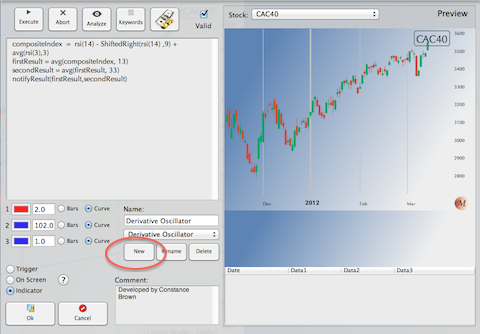
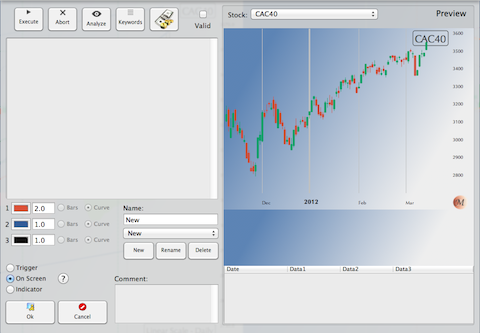
Etape 2:
Copier Coller le script originel dans le champs entrée texte.
Soyez certain la configuration sélectionnée est la bonne: Dans ce cas particulier, nous allons modifier le script « Derivative Oscillator » pour afficher un histogramme plutôt que deux courbes. Nous sélectionnons « barres » comme type de courbe et « Indicateur » comme type d’indicateur.
Nous aurions pu modifier la couleur, en cliquant dans le puit de couleur, mais disons que la couleur rouge est satisfaisante.
Modifions le script.
Dans ce cas, nous avons remplace:
notifyResult(firstResult,secondResult)
par:
derivHisto = firstResult - secondResult
notifyResult(derivHisto)
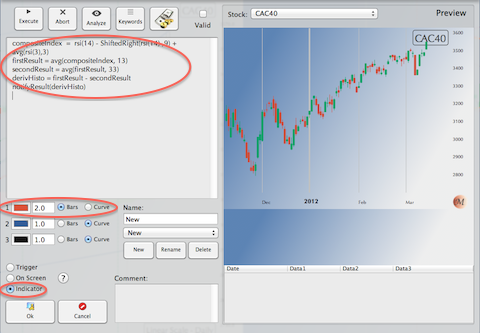
Etape 3:
Il est temps de tester combien nous sommes intelligents et compétents… Pressons le bouton « Exécuter ».
Si le script est correct, vous devriez voir le résultat s’afficher dans la zone de pré-vue, a la droite du panneau.
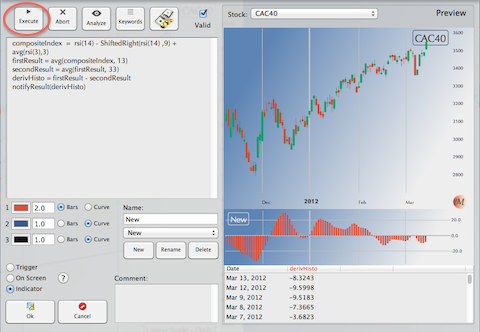
Etape 4:
Il n’y a pas d’étape 4… pressez le bouton « Ok ». L’indicateur « New » devrait maintenant apparaître dans tous les menus.
